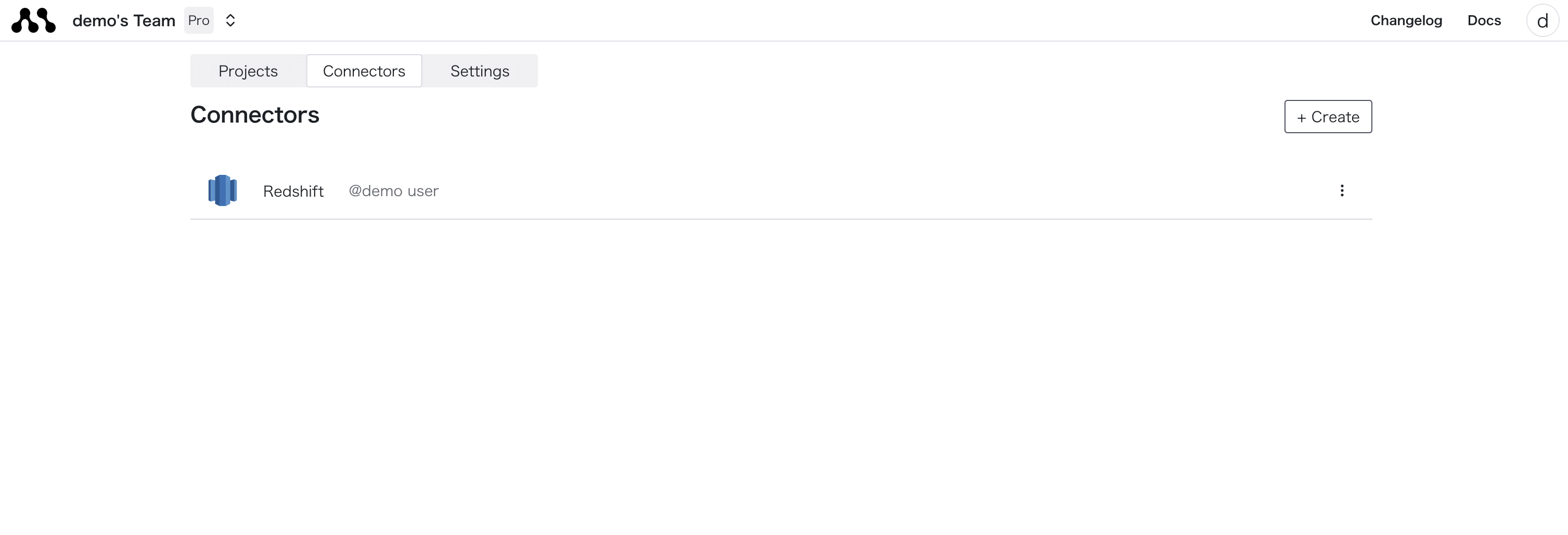Redshift に接続する
コネクターについての概要は以下のリンクを参照してください。- ダッシュボード
- ローカル
1
Connectorを作成する
トップページの「Connectors」タブを選択し「Create」ボタンを押下します。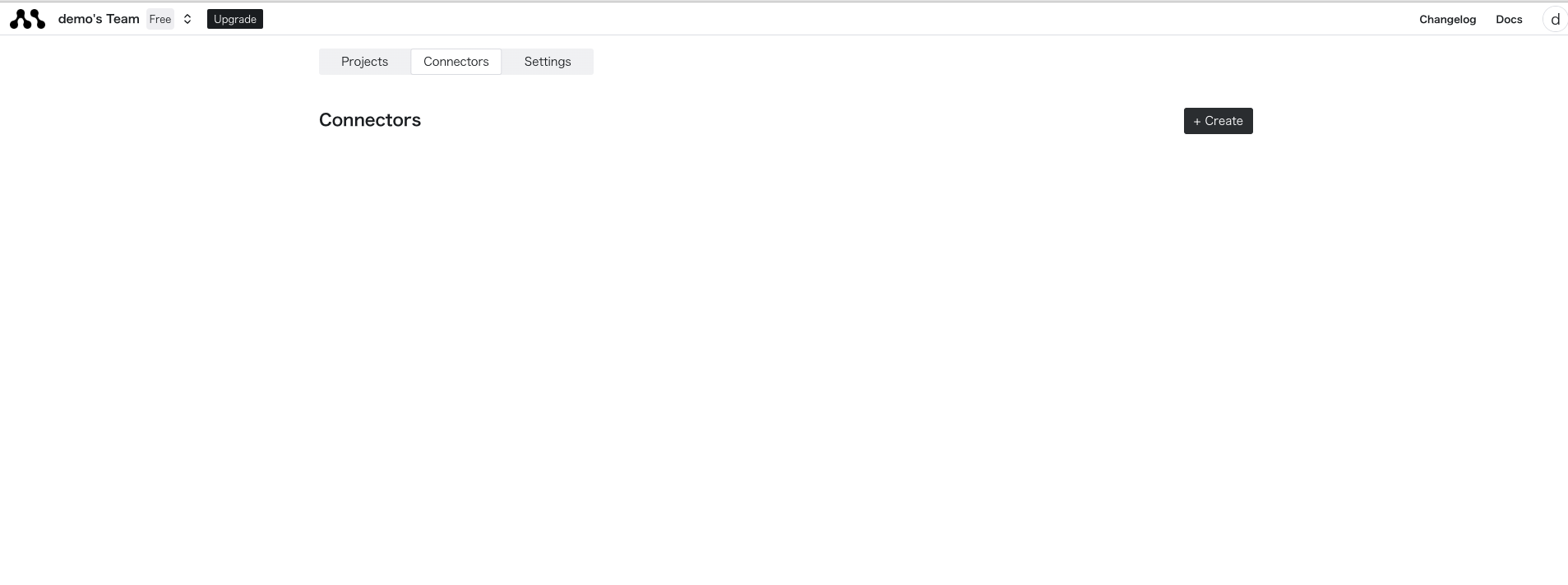
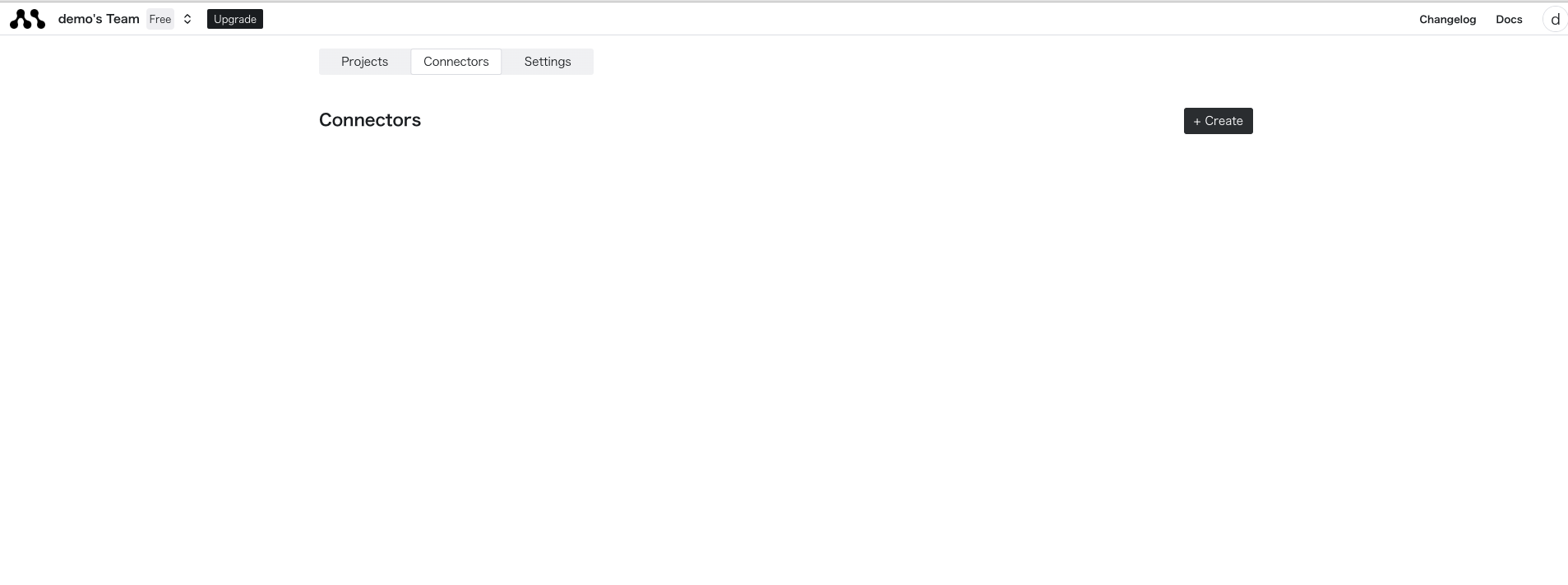
2
Redshiftの認証情報を入力する
表示されたフォームに接続するデータベースの認証情報を入力します。
リモートサーバー経由で接続する場合は「SSH」の欄にチェックを入れ任意の項目も入力します。入力後Createボタンを押下すると作成が完了します。パラメータに不備がある場合はエラーが表示されるため接続内容が正しいか再度ご確認ください。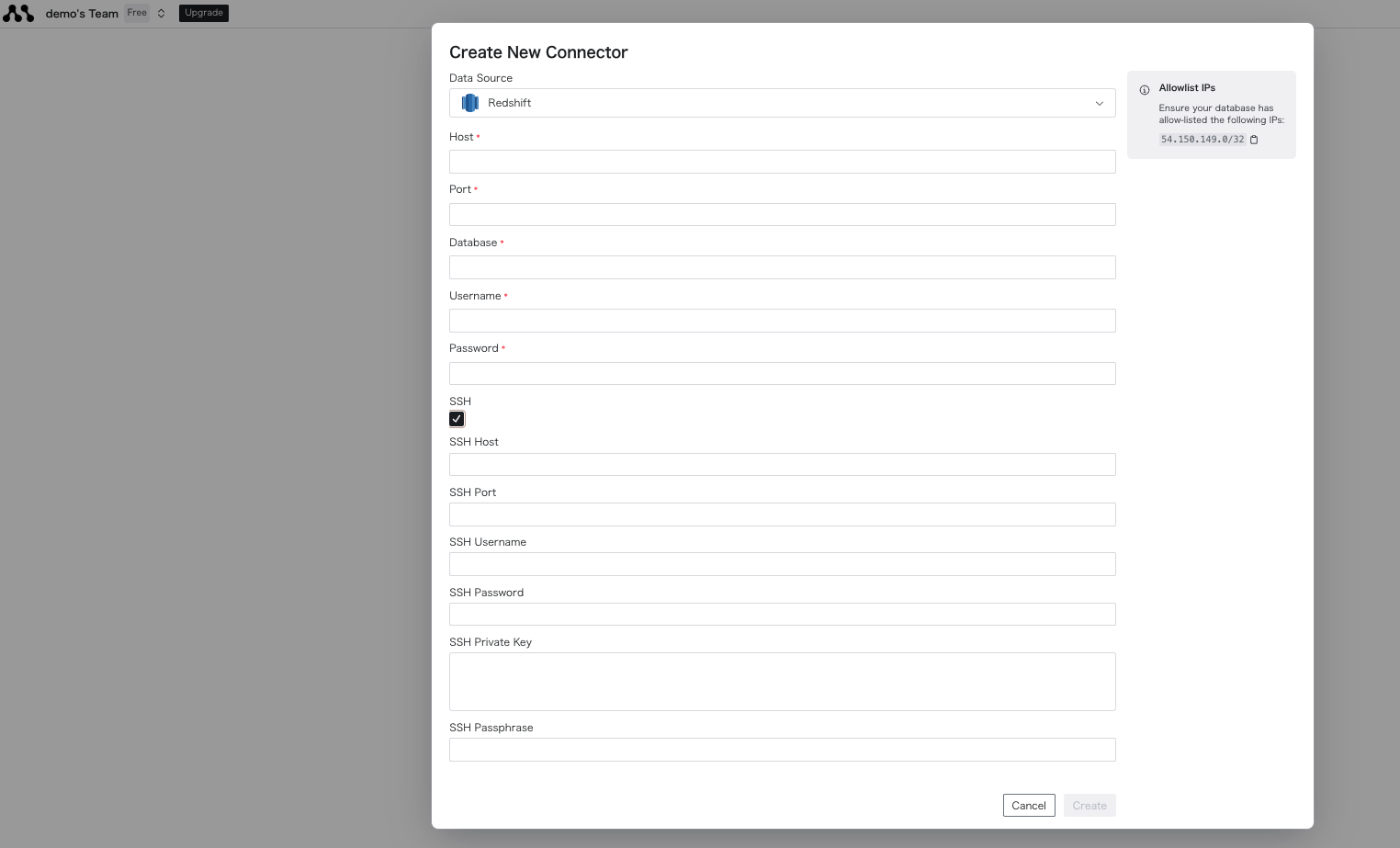
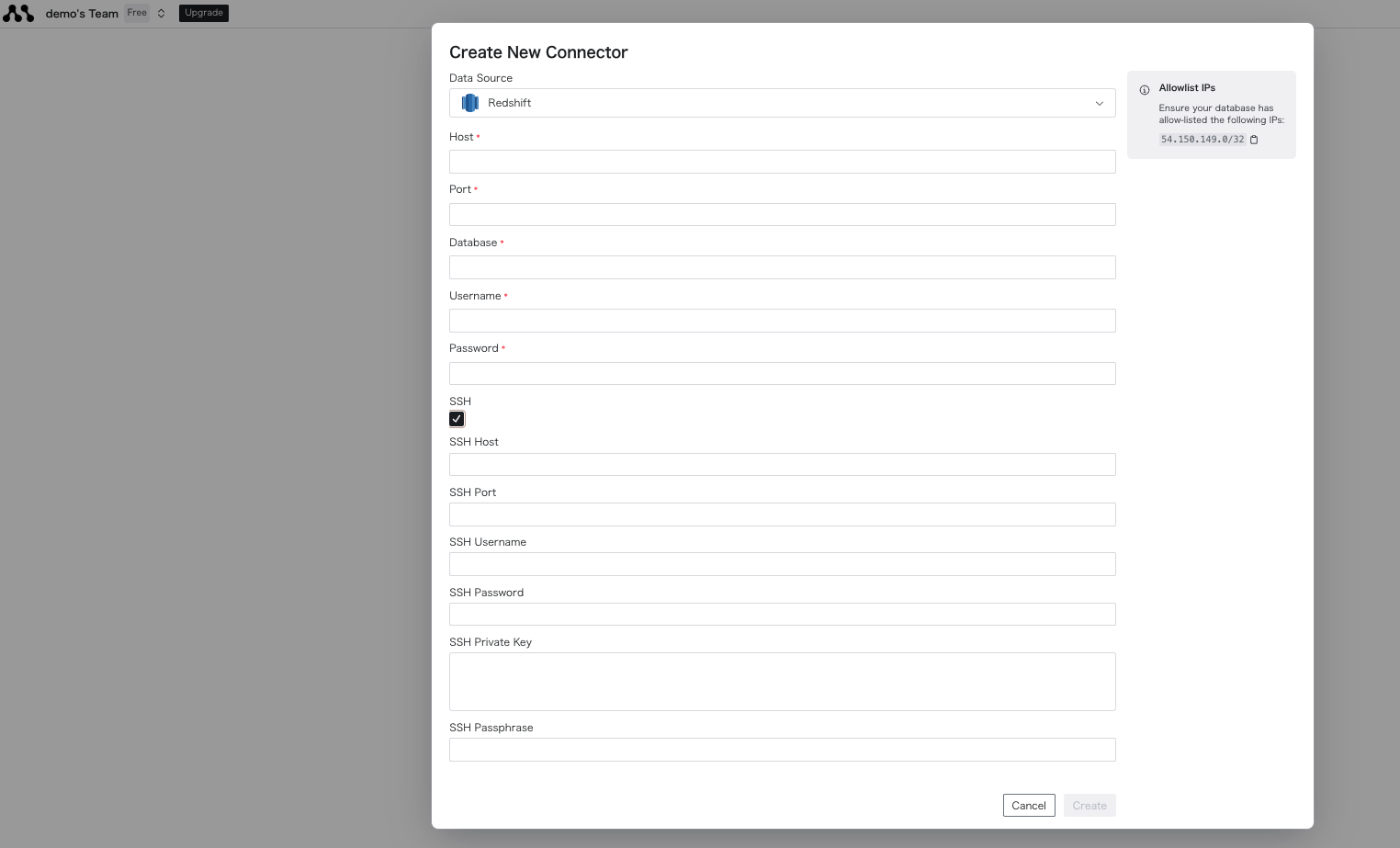
| 項目名 | 説明 | 必須 | 例 |
|---|---|---|---|
Host | データベースのホスト名を入力します。 | ✅ | example.com |
Port | データベースの接続ポートを入力します。 | ✅ | 5439 |
Database | データベース名を入力します。 | ✅ | my_database |
Username | データベースのユーザー名を入力します。 | ✅ | db_user |
Password | データベースのユーザーのパスワードを入力します。 | ✅ | mypassword |
SSH | SSH接続を使用する場合に指定します。 | ||
SSH Host | リモートサーバーのホスト名を入力します。 | ssh.example.com | |
SSH Port | リモートサーバーの接続ポートを入力します。 | 22 | |
SSH Username | リモートサーバーのユーザー名を入力します。 | ssh_user | |
SSH Password | リモートサーバーのユーザーのパスワードを入力します。 | sshpassword | |
SSH Private Key | リモートサーバーの秘密鍵を入力します。 | -----BEGIN RSA PRIVATE KEY----- | |
SSH Passphrase | リモートサーバーの秘密鍵のパスフレーズを入力します。 | my_passphrase |
3
作成したデータベースに接続する
作成が成功すると一覧表示からコネクター名を取得することができます。アイコン横の文字列が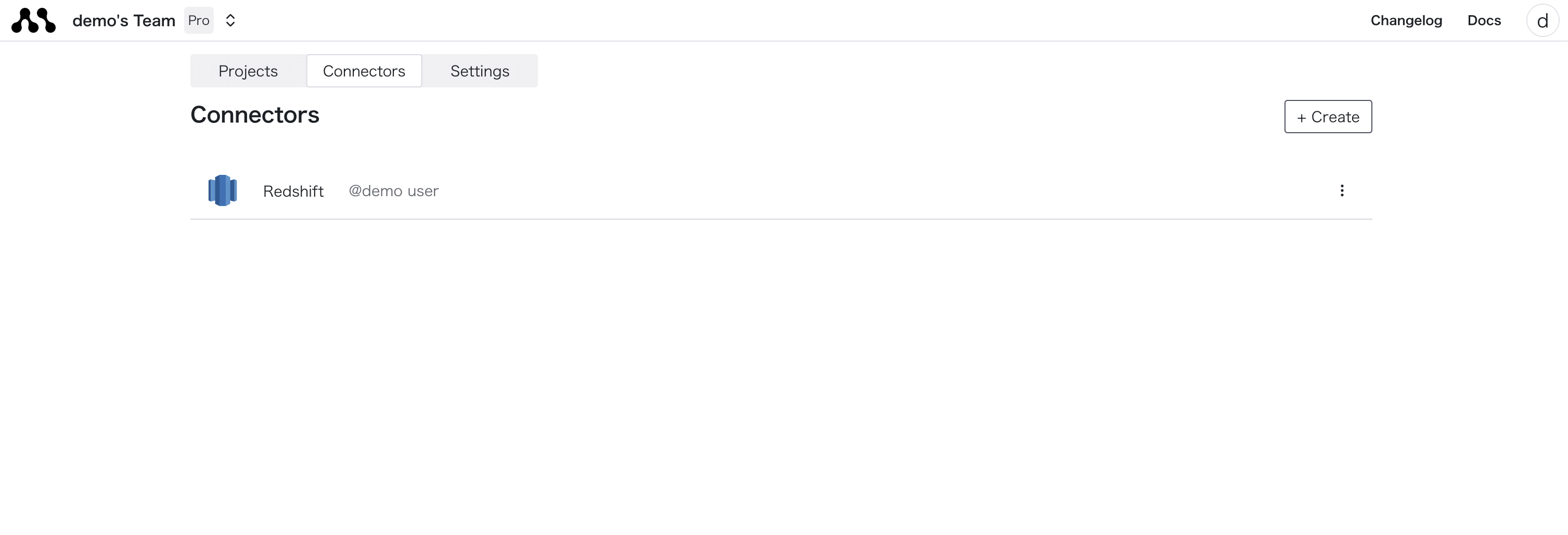
connection_nameです。これを使用することでコード上でデータベースに接続可能です。